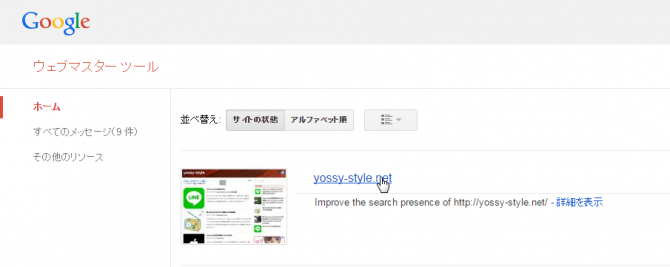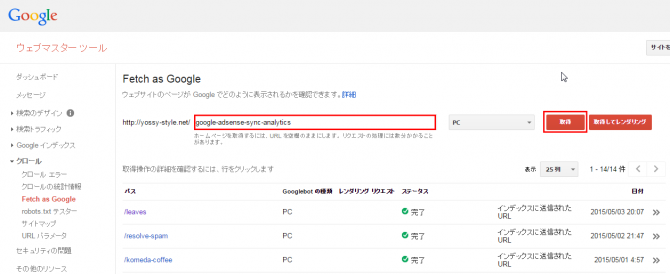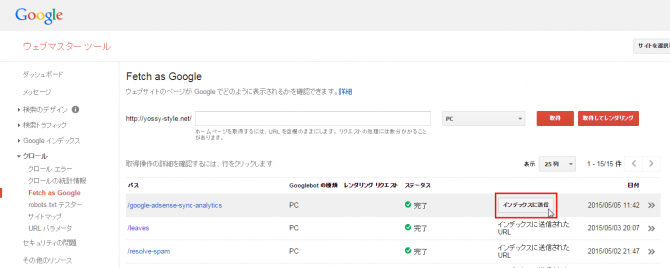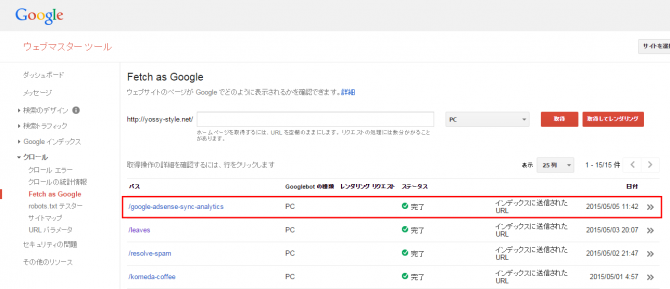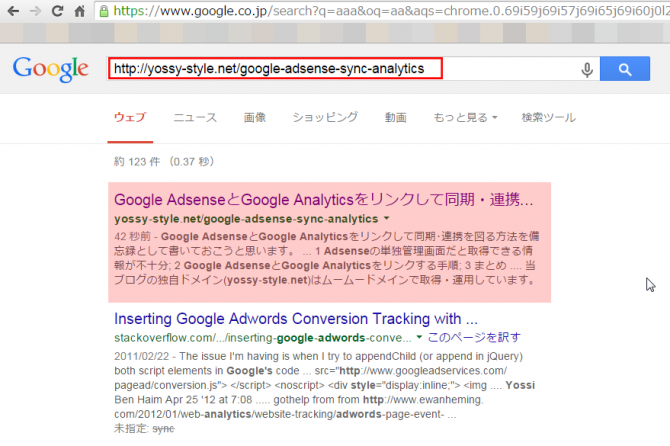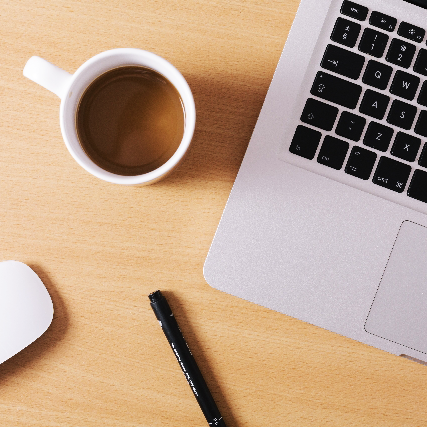ブログで公開したページやサイトで公開したページをすぐにGoogleにインデックスしてもらって、検索エンジン経由での集客をしたい場合に、おすすめの方法を紹介したいと思います。
このブログでも今回紹介する”ウェブマスターツールのFetch as Google”という機能を使って、新しい記事を公開したら即効でGoogleにページをインデックスしてもらうようにしています。
では、早速Fetch as Googleの使い方を紹介したいと思います。
ウェブマスターツール”Fetch as Google”の使い方
まずはブログで作成した新しい記事ページやサイトに追加した新しいページを開きます。
開いたら、URLをコピーしておきます。使うのは、https://yossy-style.net/●●●だとしたら、●●●のドメイン後ろ部分のパスです。
次にGoogleのウェブマスターツールを開きます。ページ追加した登録済みサイトをクリック。
「クロール→Fetch as Google」と進みます。
yossy的解釈で言うと、このFetch as Googleは、サイト管理者側からGoogle側にサイトに新規追加ページなどのページURLのクロールとインデックス登録の依頼を行う事で、激速でGoogleにページのインデックス登録してもらえる便利なツールです。
Fetch as Googleのページでは、サイト内のどのページのURLをインデックス送信したいかを手入力するボックスが表示されるので、そこに先ほどコピーしたページのパスをペースト(貼り付け)します。
今回はインデックスさせたい新規ページのURLは「https://yossy-style.net/google-adsense-sync-analytics」なので、「google-adsense-sync-analytics」をペーストすればOK。手入力だと間違えやすいので、コピペのほうが俄然おすすめかと。
ペーストしたら、「取得」をクリック。
すると、下方に入力した今入力したページURLが正常にクロールできるかどうかの状態が表示されます。
ステータスが「完了」となっていれば、Google は該当ページURLに正常にアクセスして、ページをクロールできている状態です。
ステータスが「完了」となっているのが確認できたら、Googleにページをインデックスしてもらうために、「インデックスに送信」をクリックします。
「このURLのみをクロールする」をチェックして、「送信」をクリックします。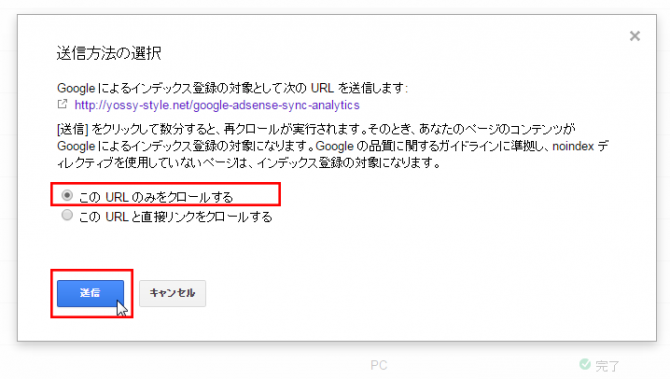
これでページURLのクロールとGoogleへのインデックス登録をGoogle側にリクエストできました。
この処理後、たいていの場合ものの数分でGoogleのインデックスに登録されます。
ちなみにページがGoogleにインデックスされたかは、ページURLをコピー&ペーストしてGoogleで検索すれば簡単にわかります。
今回の場合は、インデックス送信後に1分後には下記↓のように検索結果に表示されました。速っ!
まとめ
新規でページを公開しても、Googleにおまかせで何もしないといつページをインデックスしてくれるか分かりません。
ページがインデックスされるまでの間、検索エンジン経由でのアクセスはゼロなので、それだと集客ロスが発生しちゃうわけです。
そんな集客ロスを防ぐためにも、新規ページ公開時には、ウェブマスターツールのFetch as Googleを使って、自分からGoogleにインデックス送信を働きかけてあげれば、即効でページをインデックスしてもらう事ができるので、超便利です。
yossyは毎回ブログで記事を公開した後は、上記の手順で即効でGoogleにページをインデックスしてもらうようにしています。
CMのキャッチ的に言うなら、『ページの激速インデックスならFetch as Googleで♪』って感じですね。。
ちょっと興味のある人は、一度お試し下さいまし(^_^.)